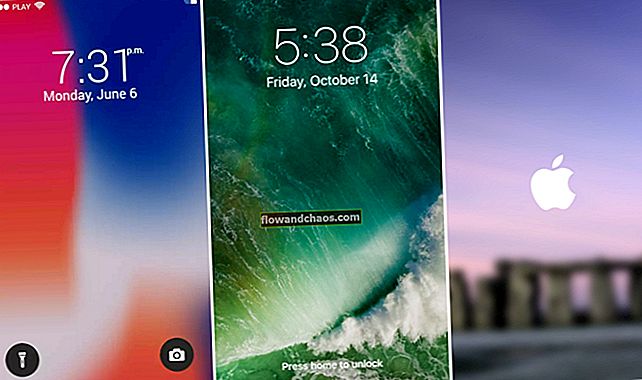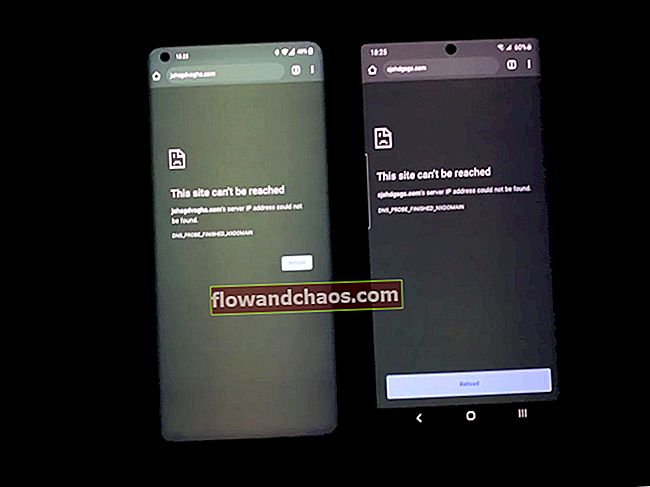Obstajata dve vrsti uporabnikov osebnih računalnikov, eden, ki rad dolgo ohranja isto ozadje namizja, in drugi, ki raje pogosto spreminja ozadje namizja. V operacijskem sistemu Windows 8 so imeli uporabniki preprosto možnost nastavitve različnih ozadij namizja na dvojnih monitorjih. Nasprotno, v operacijskem sistemu Windows 10 je ta možnost skrita. Toda to ne pomeni, da ga uporabnik ne more doseči. Vsak uporabnik ohrani ozadje namizja po svojih željah in fantazijah, zato je sprememba nujna.
Kot smo že omenili, ni nujno, da se dvojni zaslon nastavi v ozadju v sistemu Windows 10. Kadar delo zahteva dvojni zaslon, je bistvenega pomena motivacija skozi okolico. In to se začne z namizjem, ki uporabnika skrbi za delo. To je nekaj korakov, ki uporabnika lahko pripeljejo do najljubših ozadij namizja.
Rešitev 1
Korak 1 - Ker ni možnosti samo obiskati ozadje in ga prilagoditi z nekaj kliki, sledite tem. Začnite s pritiskom tipk Windows + R skupaj, nato se prikaže meni Run (Zaženi).
2. korak - Zdaj vnesite naslednje ključne besede
Nadzor / ime Microsoft. Prilagajanje / stran strani Ozadje

img.wonderhowto.com
3. korak - Pritisnite gumb za vnos. Zdaj se bodo na namizju v novem oknu odprle nastavitve ‘Ozadje namizja’.

in.pcmag.com
4. korak - Kliknite izbrano sliko za ozadje in z desno miškino tipko kliknite nanjo. Zdaj se prikaže poziv, kateri monitor želite izbrano sliko nastaviti kot ozadje.

img.wonderhowto.com
Rešitev 2
Korak 1–Najprej v mapo kopirajte dve sliki, ki ju želite nastaviti kot ozadje dvojnega monitorja
C: \ Windows \ Web \ Wallpaper \ Windows
Zdaj bi morali imeti dostop do skrbniških pravic, ki jih bo moral lastnik računalnika spremeniti v mapi.
2. korak -Objavite prejšnji korak, izberite obe sliki in z desno miškino tipko kliknite eno od slik. Izberite možnostNastavi kot ozadje namizja.

guidingtech.com
3. korak -Preden bodo slike nastavljene za ozadje namizja, bodo shranjene
% USERPROFILE% \ AppData \ Roaming \ Microsoft \ Windows \ Themes. Ti dve sliki se shranita kot datoteki z imenom Transcoded_000 oziroma Transcoded_001. Zdaj ima uporabnikov dvojni monitor ločena ozadja namizja, kot je izbrano.

guidingtech.com
Zdaj, če uporabnik želi slike zamenjati z enega monitorja na drugega. V tem primeru je vse, kar morate storiti, spremeniti zadnje številke imen datotek, od Transcoded_000 do 1 in Transcoded _001 do 0. Nazadnje, če si želite ogledati spremembe na namizju, se preprosto odjavite iz okna in se prijavite nazaj in spremembe bodo izvedene.
Zdaj bo uporabnik cenil različno ozadje za vsak monitor 10 windows 10 po svoji izbiri. V nasprotju z operacijskim sistemom Windows 10 je imel Windows 8 prilagojeno možnost, vendar se zdi, da je enaka in neka druga možnost izgubljena. Vendar so le skriti in s pravim postopkom lahko isto funkcijo implementiramo tudi v vmesnik Windows 10. Microsoft je pravkar izboljšal funkcije, da bi uporabniku zagotovil najboljšo izkušnjo z operacijskim sistemom Windows 10.
Preberete lahko tudi: Najboljši računalniki za urejanje fotografij
Fotografiranje: windows.microsoft.com